Cara mengedit pilihan surat sampah di Outlook
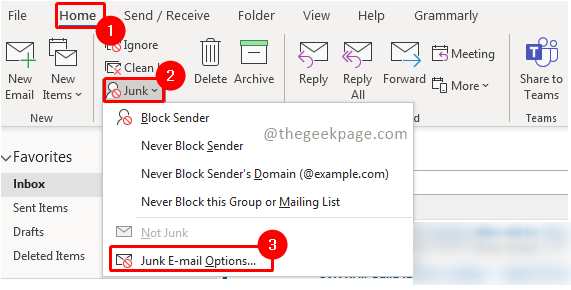
- 2078
- 460
- Mr. Ramon Runolfsson
Tinjauan Microsft telah menjadi ruji persediaan e -mel rasmi kami. Ia adalah di mana -mana dan orang nampaknya telah mengintegrasikannya ke dalam kehidupan mereka. Kini e -mel di syarikat -syarikat terutamanya dihantar melalui aplikasi Outlook. Ini juga membawa kepada banyak kes di mana penggodam akan cuba mendapatkan akses kepada dokumen syarikat sulit dan pemasar akan cuba mendapatkan bola mata untuk produk atau perkhidmatan mereka. Pengguna Outlook perlu mengetahui cara sedemikian. Kami mungkin menghadapi serangan biasa dari pelbagai sumber di peti mel Outlook kami. Nasib baik, Outlook mempunyai beberapa ciri yang baik yang dapat membantu mengurangkan ini. Anda boleh menyediakan pilihan yang berbeza untuk e -mel sampah yang diterima di Outlook.
Isi kandungan
- Mengakses pilihan sampah di Outlook
- Tab Pengirim Selamat
- Tab Penerima Selamat
- Tab Pengirim Disekat
- Tab Antarabangsa
Mengakses pilihan sampah di Outlook
Langkah 1: Tekan Windows+R butang dan taip Pandangan dan klik pada okey.
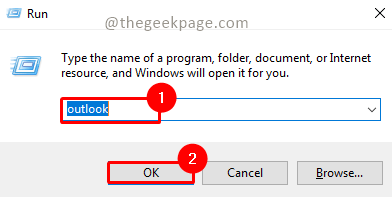
Langkah 2: Pergi ke Rumah, Klik pada Sampah, dan pilih Pilihan e-mel sampah.
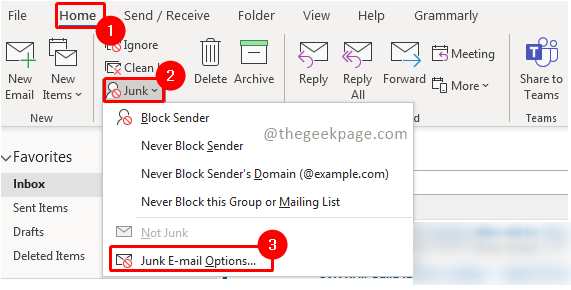
Langkah 3: Pergi ke Pilihan tab untuk melihat pilihan yang berbeza untuk menguruskan e -mel sampah.
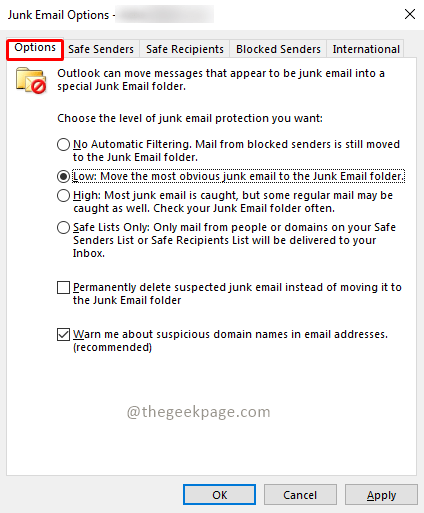
Langkah 4: Terdapat banyak ciri yang tersedia supaya pengguna dapat menyesuaikannya mengikut keperluan mereka.
Penjelasan mengenai ciri yang berbeza dalam tab pilihan dalam pilihan e -mel sampah
Tiada penapisan automatik: Ciri ini memastikan bahawa hanya ID e -mel yang disekat tidak akan mengalir ke dalam peti masuk anda tetapi ke dalam folder e -mel sampah. Mel lain yang mengalir ke dalam peti masuk anda akan tanpa penapis dan oleh itu berehat semua e -mel akan diluluskan.
Rendah: Ini hanya melihat surat yang paling jelas ke folder e -mel sampah. Mel spam masih boleh bocor ke dalam peti masuk anda.
Tinggi: Ciri ini memastikan kebanyakan e -mel akan ditangkap dalam folder e -mel sampah. Walau bagaimanapun, kelemahan ini adalah bahawa surat biasa tertentu juga boleh ditangkap juga. Menggunakan ciri ini bermakna anda perlu menyemak folder sampah anda untuk memastikan anda tidak terlepas kemas kini e -mel biasa. Mungkin diperlukan untuk memindahkan beberapa e -mel ke peti masuk dari folder e -mel sampah.
Senarai Selamat: Ciri ini memastikan perlindungan tertinggi terhadap e -mel sampah. Dengan membenarkan hanya e -mel dari senarai penghantar selamat atau senarai penerima selamat.
Terdapat 2 kotak semak di Pilihan tab. Sekiranya anda memilih kotak semak untuk yang pertama, ia akan membolehkan semua e -mel sampah yang disyaki akan dipadam dan bukannya memindahkannya ke Folder e -mel sampah. Pengguna dinasihatkan untuk menggunakan kotak semak ini dengan berhati -hati. Kotak semak kedua perlu diklik. Mereka akan memastikan bahawa anda akan dimaklumkan tentang sebarang e -mel yang mencurigakan dengan alamat domain yang tidak teratur. Ini juga akan melumpuhkan pautan dari mesej phishing yang mencurigakan. Ini akan membantu melindungi akaun komputer dan Outlook anda daripada niat jahat.
Tab Pengirim Selamat
Tab Pengirim Selamat membantu anda menambah semua alamat e -mel yang selamat yang diketahui oleh anda dan dari mana anda boleh mengharapkan e -mel secara kerap.
Langkah 1: Klik pada Pengirim selamat Tab.
Langkah 2: Klik Tambah.
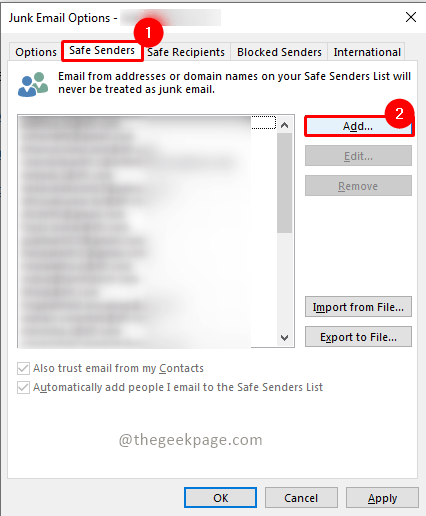
Langkah 3: Di bawah Tambah alamat atau domain kotak, masukkan alamat e -mel dan klik okey.

Tab Penerima Selamat
Tab Penerima Selamat membolehkan anda menambah semua e -mel yang diketahui kepada anda dan kepada siapa anda akan kerap menghantar e -mel. Outlook tidak akan mempertimbangkan sebarang e -mel dari alamat ini sebagai sampah.
Langkah 1: Klik pada Penerima selamat tab.
Langkah 2: Klik Tambah.
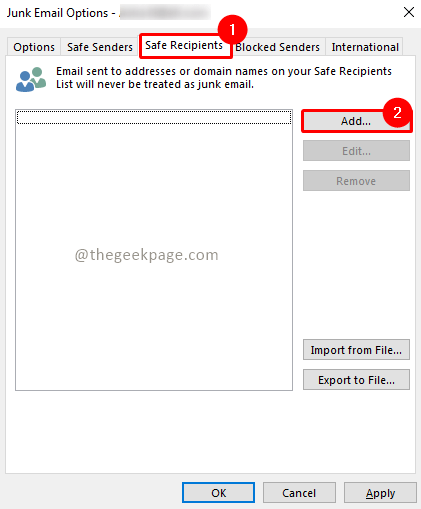
Langkah 3: Di bawah Tambah alamat atau domain kotak, masukkan alamat e -mel dan klik okey.

Tab Pengirim Disekat
Tab Penghantar yang Disekat membolehkan anda menambah alamat yang mencurigakan atau sebarang e -mel yang anda anggap sampah. Sebarang e -mel dari alamat e -mel ini akan dipindahkan ke sampah secara automatik.
Langkah 1: Klik pada Penghantar yang disekat tab.
Langkah 2: Klik Tambah.
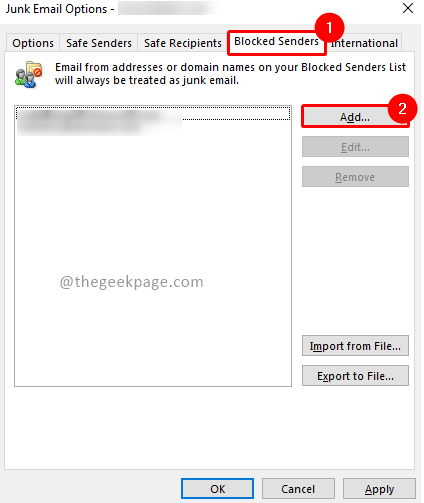
Langkah 3: Di bawah Tambah alamat atau domain kotak, masukkan alamat e -mel dan klik okey.

Tab Antarabangsa
Tab Antarabangsa membolehkan anda menyekat e -mel dari beberapa domain atau bahasa tertentu. Ciri ini berguna apabila anda menerima e -mel tertentu dalam bahasa yang mungkin tidak anda fahami.
Langkah 1: Klik Antarabangsa Tab.
Langkah 2: Klik Senarai domain peringkat atas yang disekat.
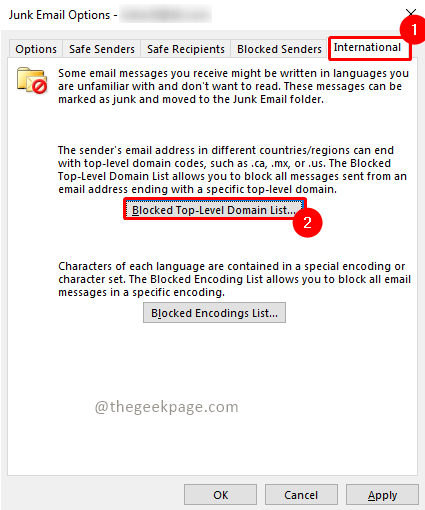
Langkah 3: Pilih mana -mana negara untuk menyekat mereka dengan memeriksa kotak masing -masing.
Nota: Anda juga boleh memilih semua.
Langkah 4: PLIK okey Untuk menyelamatkan perubahan.
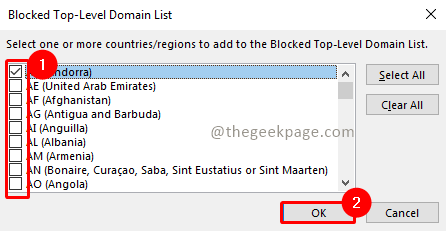
Langkah 5: Klik Senarai pengekodan yang disekat.
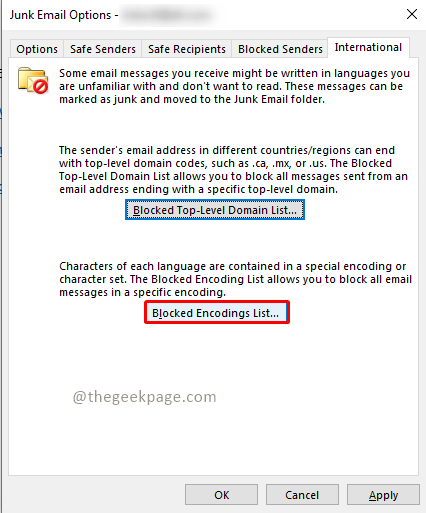
Langkah 6: Pilih bahasa yang ingin anda sahkan dengan memeriksa kotak masing -masing.
Langkah 7: Klik okey Untuk menyelamatkan perubahan.
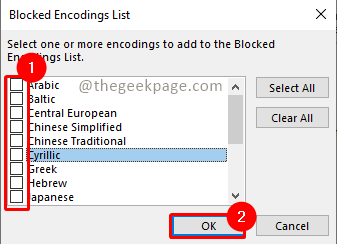
Langkah 8: Klik Memohon Untuk menerapkan semua perubahan yang dibuat pada pilihan folder e -mel sampah.
Langkah 9: Klik okey Untuk menutup tingkap.
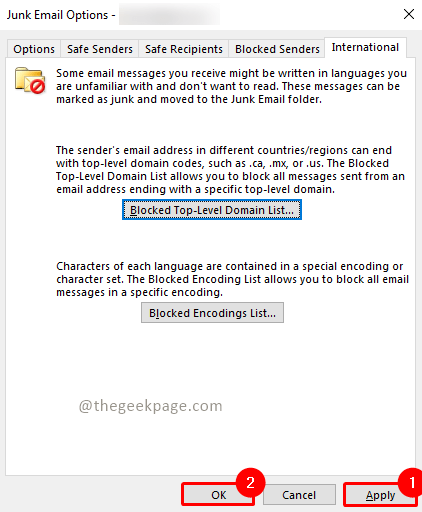
Jadi sekarang anda sudah bersedia untuk menghadapi e -mel harian dan juga yakin bahawa anda hanya akan menerima e -mel yang anda harapkan. Semoga artikel itu bermaklumat dan berguna. Beritahu kami dalam komen pilihan sampah yang paling membantu? Terima kasih kerana membaca!!
- « Laluan sumber terlalu lama sambil memadam fail masalah membetulkan
- Cara Menyegerakkan Kalendar Outlook dengan Kalendar Google »

